电脑打印照片怎么打印 电脑打印照片教程
更新时间:2024-08-28 16:48:06作者:yang
电脑打印照片是现代社会中常见的操作,不仅可以方便地将美好的瞬间永久保存,还可以制作精美的相册和装饰物品,想要学会如何在电脑上打印照片吗?不用担心下面将为您详细介绍电脑打印照片的教程。只需简单几步,您就可以轻松地将心仪的照片打印出来,让它们在纸张上焕发生机。让我们一起来这个过程吧!
具体步骤:
1.打印前的有两个预先工作,先对图(照)片进行处理。特别是人物拍照的,磨皮一下总是必须的;而处理的软件很多,可按照自己惯用的软件进行使用处理。既另外要把照片纸装进打印机的纸仓内,注意正确的打印面朝向。
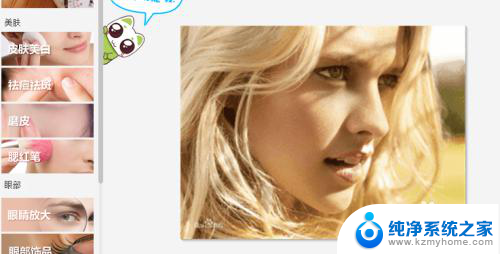
2.以上处理完后,正常文件夹图片状态下,框选自己要打印的照片,右键单击“打印”,如图。
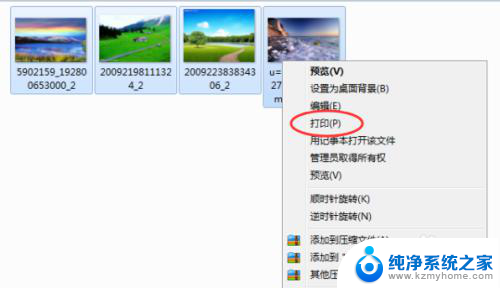
3.弹出“打印图片”对话框,我们分别对“打印机”(您安装的打印机型号)、“纸张大小”(你的照片纸大小)”、“质量”、“纸张类型”(看你是什么类型的照片纸)等进行选项。右侧栏是选择照片在纸张中的布局,排不下会自动列为第2页。
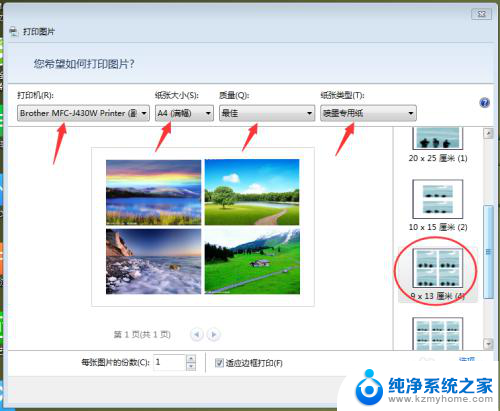
4.确认各选项之后,点击“打印”,那打印机就开始打印照片工作。
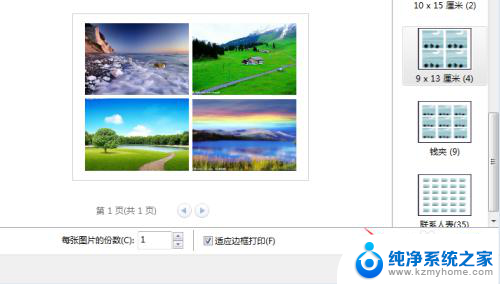
5.一般使用打印机打印的纸张都是A4大小,照片打印出来后。我们要对相片进行裁剪,一般照相馆专业裁剪就是使用裁切刀,我们没有话,可选择剪刀或刀片进行裁切工作(注意安全)。


以上就是电脑打印照片的详细步骤,如果你遇到了这个问题,可以尝试按照以上方法解决,希望这些方法能对你有所帮助。
电脑打印照片怎么打印 电脑打印照片教程相关教程
- 佳能打印如何打印照片 佳能打印机打印照片的质量调整
- 电脑怎样打印图片 电脑上怎么打印照片
- wps把照片打印 wps照片打印设置
- 电脑微信怎么打印图片 在电脑上打印微信上的照片
- 电脑打印照片怎么打不出来 打印机只能打印文档不能打印图片
- 电脑图片无法打印是怎么回事 打印机只能打印文档不能打印照片
- 怎么打印两张图片在一张纸上 两张照片怎么合并打印
- 打印机不能打印照片 打印机能打印文档但不能打印图片怎么修复
- 照片文件打印底是黑的怎么调整 图片打印出来变黑怎么办
- 怎样把照片打印出来不黑 如何在打印图片时消除黑底
- thinkpad没有蓝牙 ThinkPad笔记本如何打开蓝牙
- 华为锁屏时间设置 华为手机怎么调整锁屏时间
- 华为的蓝牙耳机怎么连接 华为蓝牙耳机连接新设备方法
- 联想电脑开机只显示lenovo 联想电脑开机显示lenovo怎么解决
- 微信怎么找回原密码 微信密码忘记怎么找回
- 无线耳机怎么调左右声道 如何设置蓝牙耳机左右声道
电脑教程推荐
- 1 联想电脑开机只显示lenovo 联想电脑开机显示lenovo怎么解决
- 2 如何使用光驱启动 如何设置光驱启动顺序
- 3 怎么提高笔记本电脑屏幕亮度 笔记本屏幕亮度调节方法
- 4 tcl电视投屏不了 TCL电视投屏无法显示画面怎么解决
- 5 windows2008关机选项 Windows server 2008 R2如何调整开始菜单关机按钮位置
- 6 电脑上的微信能分身吗 电脑上同时登录多个微信账号
- 7 怎么看电脑网卡支不支持千兆 怎样检测电脑网卡是否支持千兆速率
- 8 荣耀电脑开机键在哪 荣耀笔记本MagicBook Pro如何正确使用
- 9 一个耳机连不上蓝牙 蓝牙耳机配对失败
- 10 任务栏被隐藏时,可以按 键打开开始菜单 如何隐藏任务栏并用快捷键调出